No Man’s Skyでコントローラーが動作しないときの対処法


目次
- コントローラーが動作しないときの基本方針
- Steam Inputの設定を確認する
- コントローラードライバーを更新する
- Big Picture Modeで再設定する
- サードパーティ製ツールを無効にする
- 別のUSBポートやケーブルを試す
- 追加の診断と上級者向け対策
- チェックリストと検証手順
- よくある質問(FAQ)
コントローラーが動作しないときの基本方針
重要: まずはソフトウェア側(Steam設定)を確認し、次にドライバー、最後にハードウェア(ケーブルやポート)を確認します。問題の切り分けは最短で原因を特定するために不可欠です。
定義: Steam Input — Steamが提供するコントローラー入力の抽象化レイヤー。ゲームとコントローラーの間でプロファイルとマッピングを管理します。
1. Steam Inputの設定を確認する
手順:
- Steamを開き、ライブラリを表示します。
- No Man’s Skyを右クリックして「プロパティ」を選びます。
- 「コントローラー」タブへ移動します。
- 「Steam Inputを有効にする」または「強制オン」に設定します。
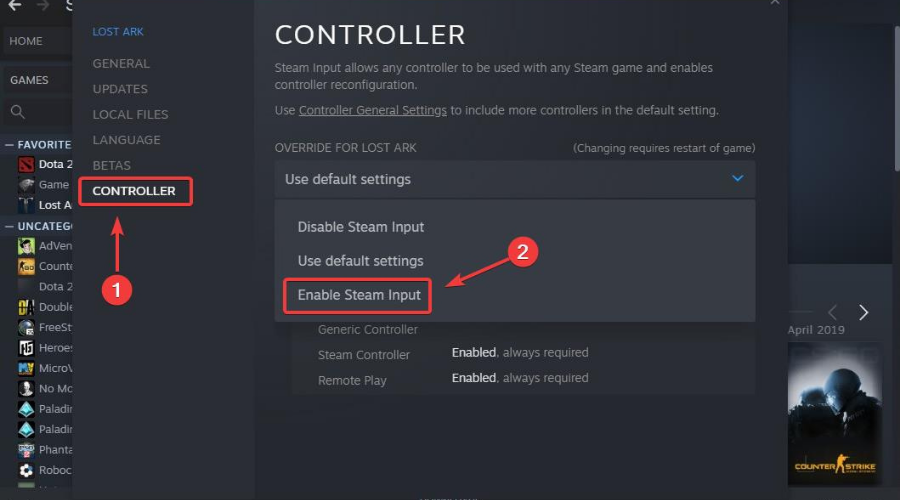
- ゲームを再起動してコントローラーをテストします。
注意: ゲームが黒画面になるなどの表示問題も発生する場合、Steamの設定やグラフィックドライバーの競合を疑ってください。
代替策: もしSteam Inputで改善しない場合、ゲーム固有プロファイルを無効にして標準プロファイルで試すか、コミュニティのコントローラープロファイルを試してください。
2. コントローラードライバーを更新する
理由: 古いまたは壊れたドライバーは入力の欠落や誤動作を引き起こします。デバイスマネージャーから更新します。
手順:
- Win + X を押して「デバイス マネージャー」を開きます。
- 「ヒューマン インターフェース デバイス」または「ユニバーサル シリアル バス コントローラー」を展開します。
- 使用しているコントローラーを右クリックし、「ドライバーの更新」を選択します。
- 「ドライバー ソフトウェアの最新版を自動検索」を選びます。
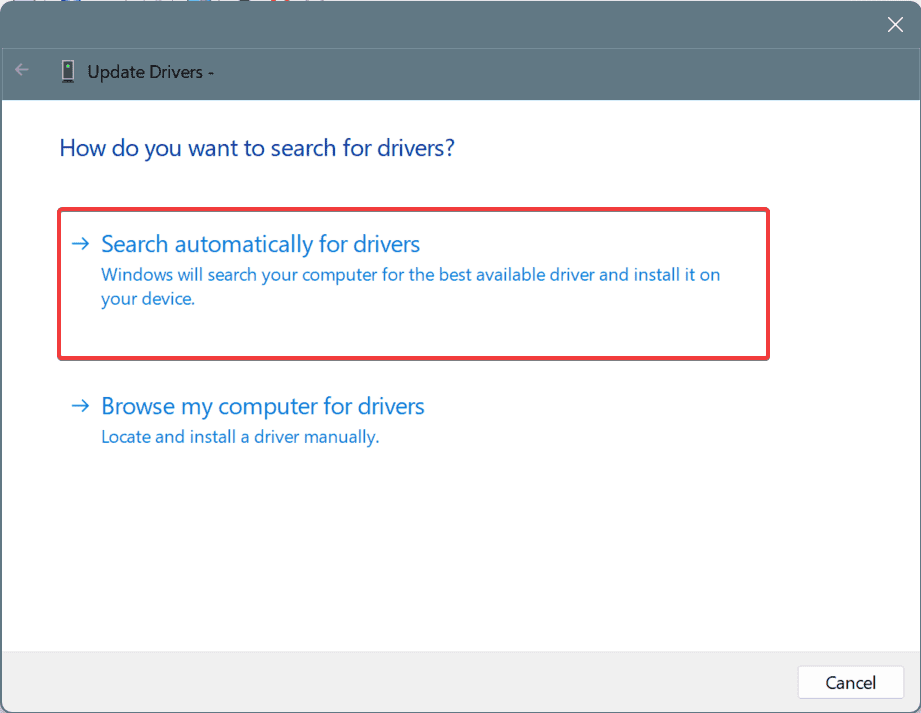
- 更新後はPCを再起動してください。
補足: Bluetooth接続のコントローラーは、Bluetoothドライバーとチップセットドライバーの更新も重要です。
3. Big Picture Modeで再設定する
説明: Big Picture ModeはSteamのコントローラー管理を集中して行えるUIです。プロファイルやサポートオプションを確実に設定できます。
手順:
- SteamをBig Picture Modeで起動します。
- 設定 > コントローラー設定 を開きます。
- Xbox、PlayStation、汎用のサポートを有効にします(使用しているコントローラーに合わせて選択)。
- 必要ならプロファイルを再作成してゲームを再起動します。
ヒント: 複数の入力プロファイルが干渉している場合は、すべてのコントローラープロファイルを一度クリアしてから新しく作ると効果的です。
4. サードパーティ製ツールを無効にする
説明: Discordのオーバーレイ、GeForce Experience、MSI Afterburnerなどが入力に干渉することがあります。
手順:
- タスクトレイの対象アプリを右クリックして「終了」または「閉じる」を選びます。
- 必要ならタスクマネージャーでプロセスを終了します。
- ゲームを再起動してコントローラーをテストします。
重要: 一部のチート対策や入力フックを行うソフトは、ゲーム側でコントローラーを無効化することがあります。常に信頼できるツールだけを有効にしてください。
5. 別のUSBポートやケーブルを試す
説明: ケーブルやUSBポートの物理的な問題は頻繁に見落とされます。簡単に確認できる最初のハードウェアチェックです。
手順:
- コントローラーを別のUSBポートに差し替えます。できればマザーボード背面の直接接続を使います。
- 交換可能なら別のUSBケーブルを試します。
- ワイヤレスコントローラーはBluetooth再ペアリング、または専用ドングルの再接続を行います。
注意: USBハブ経由だと電力不足や信号劣化で入力途切れが発生することがあります。
追加の診断と上級者向け対策
- ゲームファイルの整合性を検証する: Steam > プロパティ > ローカルファイル > ゲームファイルの整合性を検証。
- 管理者権限でSteamを実行する: 権限の問題でデバイスアクセスが制限される場合があります。
- 別ユーザーまたはゲストアカウントで試す: プロファイル固有の設定問題を切り分けます。
- ログを確認する: SteamのログやWindowsのイベントビューワーでエラーを探します。
Mini-方法論: まず影響範囲を特定(Steam側かOS側かハードウェアか)、次に最小の変更を行って再テスト。各変更後は必ず再起動して検証します。
トラブルシューティングフロー
flowchart TD
A[コントローラーが認識されない] --> B{Steamで検出されるか}
B -- はい --> C{ゲーム内で動くか}
B -- いいえ --> D[デバイスマネージャーで確認・ドライバー更新]
C -- はい --> Z[完了]
C -- いいえ --> E[Steam Input設定を確認]
E --> F{改善?}
F -- はい --> Z
F -- いいえ --> G[オーバーレイ無効化・Big Pictureで再設定]
G --> H{改善?}
H -- はい --> Z
H -- いいえ --> I[USBケーブル/ポートを変更、別PCでテスト]
I --> J{改善?}
J -- はい --> Z
J -- いいえ --> K[詳しいログ解析・サポートに連絡]チェックリストと検証手順
基本チェックリスト:
- Steam Inputが有効または強制オンになっている
- コントローラードライバーを最新に更新した
- Big Picture Modeで正しいコントローラーサポートを有効にした
- すべてのオーバーレイと不要なユーティリティを終了した
- 別のUSBポートとケーブルで試した
受け入れ基準(Критерии приёмки):
- コントローラーがWindowsで認識される
- Steamのコントローラー設定で入力が反応する
- No Man’s Sky内で全ボタンとスティックの入力が期待通り動作する
役割別チェックリスト:
- プレイヤー: ケーブル、Bluetoothペアリング、基本的な設定を確認
- サポート担当: ドライバー更新、ログ取得、再現手順の文書化
- 管理者: 権限とセキュリティ設定、サードパーティ製ソフトの配布ポリシー確認
テストケース(受入試験)
- Windowsでコントローラーが認識されているか確認(デバイスマネージャー)。期待結果: デバイスが表示される。
- Steamのコントローラー設定画面でボタン入力が反応するか確認。期待結果: 押下が反応する。
- No Man’s Skyを起動し、メニューとゲーム内操作を20分間テスト。期待結果: 入力の遅延・ドロップが発生しない。
リスクと軽減策
- リスク: サードパーティ製の入力フックが原因で永続的に問題が残る。軽減策: 影響が疑われるソフトを無効にしてからテスト。
- リスク: 古いドライバーを誤ってインストールする。軽減策: 製造元の公式サイトからドライバーを取得し、Windowsのシステム復元ポイントを作成。
よくある質問(FAQ)
なぜNo Man’s Skyでコントローラーが検出されないのですか?
Steam Inputが無効になっている、またはゲームが間違ったプロファイルを使用している場合があります。ゲームのプロパティでSteam Inputを有効または強制オンにしてください。
Big Picture Modeは必要ですか?
必須ではありませんが、検出の一貫性とコントローラープロファイルの管理に便利です。マッピングの問題を解決することが多いです。
Steamでは動くがゲーム内で動かない場合は?
オーバーレイアプリを無効にし、ゲームファイルの整合性を検証し、コントローラーレイアウトを正しいタイプ(Xbox/PlayStation/汎用)に設定してください。
悪いUSBケーブルで入力が途切れますか?
はい。ケーブルを交換し、可能ならマザーボードの直接接続ポートを使ってハブや電力問題を排除してください。
ドライバーが古いとコントローラーサポートに影響しますか?
はい。コントローラー、チップセット、Bluetooth、USBのドライバーを更新し、PCを再起動してください。
まとめ
要点:
- まずSteam Inputを確認し、それでもダメならドライバー更新とBig Pictureによる再設定を行います。
- サードパーティ製ソフトや物理的な接続不良もよくある原因です。
- 手順に従って切り分けを行えば、ほとんどのケースは短時間で解決します。
問題が続く場合は、上記のチェックリストとテストケースを実行した結果を添えて公式サポートかコミュニティフォーラムに問い合わせてください。





